Cómo usar Slack: la guía definitiva
Aug 07, 2025• Última Solución
Slack es un foro de discusión para la comunicación y coordinación basada en canales. Ha sido creado para ayudar a las organizaciones y a muchos foros a comunicarse tanto en grupo como en discusiones individuales. A pesar de no tener que estar físicamente presente, la gente puede trabajar más seguro y mejor con Slack. Este es realmente uno de los mejores canales a través de los cuales la gente puede entender mejor y más inteligentemente a sus compañeros de trabajo.
Slack es un sistema de red social que te ofrece combinar todas tus herramientas y recursos de oficina. Ofrece una red estable para buscar datos para lograr su tarea en su mejor momento.
Además, Slack te guía para que estés bien informado de los grandes eventos en curso y próximos. A pesar de que la interfaz de Slack es amigable con el consumidor y fácil de usar, una guía de Slack puede dar una visión completa de cómo utilizar Slack de manera más eficiente. Lee a continuación para obtener una visión de cómo utilizar Slack para comunicarse con la gente.
- Parte 1: Breve historia de Slack
- Parte 2: ¿Cómo funciona Slack?
- Parte 3: ¿Cómo usar Slack?
- Parte 4: Ajustes de Slack que debes conocer
Parte 1: Breve historia de Slack
Slack fue fundado por Stewart Butterfield, que tenía varios proyectos de juegos infructuosos. En 2002, trabajó en su juego principal llamado Neverending, como una empresa Ludicorp. Sin embargo, esta idea se acabó poco después, en 2004. Poco después, lanzó Tiny Speck, la empresa que estaba detrás de un ingenioso juego en línea que era inmensamente multijugador y sin combate. Aunque este juego en línea llamado Glitch fracasó estrepitosamente, dio lugar al inicio de una notable herramienta de comunicación que todos conocemos como Slack (acrónimo de "Searchable Log of All Communication and Knowledge"). Tras ganar popularidad, Slack recibió unos 8.000 registros en un día. En 2015, Slack consiguió llegar a un acuerdo con los inversores para recaudar 160 millones de dólares, subiendo a la cima en Forbes Cloud.
El crecimiento de Slack incluyó una comunicación eficaz por parte de Tiny Speck para seguir discutiendo los requisitos de los clientes, ya que comenzaron a introducir varias mejoras en la comunicación a través de Slack. Tiny Speck también dio ciertas instrucciones sobre cómo utilizar Slack. Siguiendo el tremendo aprendizaje, Slack ha logrado un enorme éxito en la nación coordinadora.
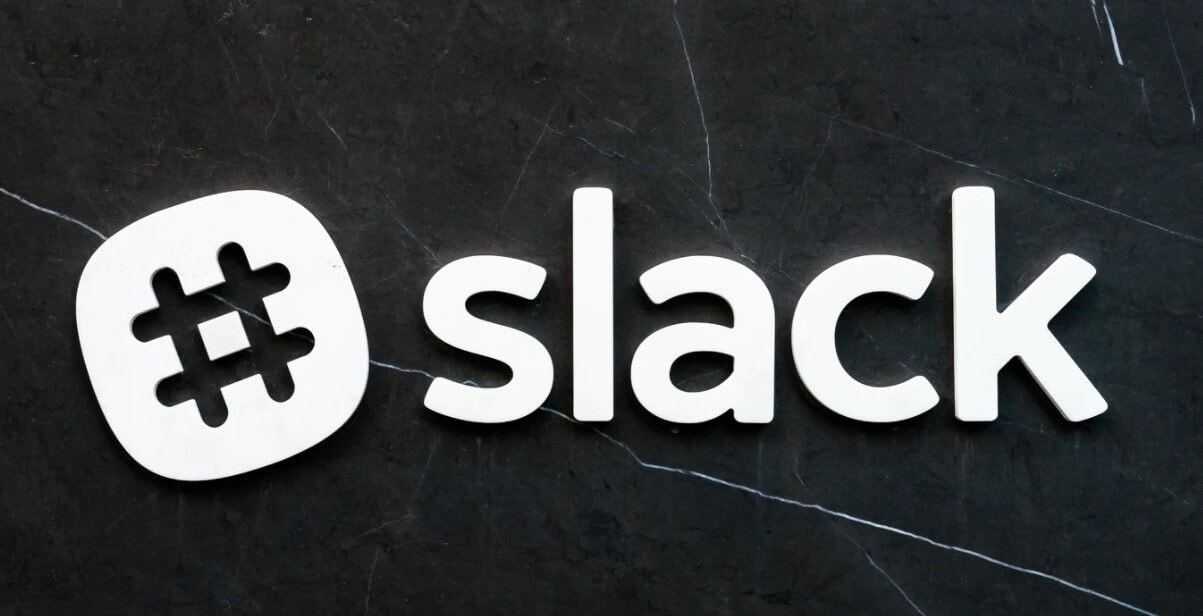
Parte 2: ¿Cómo funciona Slack?
Slack ofrece cuatro planes separados a una organización para la selección: libre, estándar, más, y la cuadrícula de la empresa. La primera opción es gratuita, mientras que otras tienen una cuota de suscripción porque tienen funciones avanzadas.
Slack consta de canales en los que los compañeros de equipo pueden colaborar y operar colectivamente. Slack le permite desarrollar canales para las oficinas, los programas, la organización de los grupos, o para un propósito significativo. Para empezar a utilizar Slack, su organización le pide que le invite a la oficina. Tras aceptar la invitación y crear tu cuenta, puedes unirte a la oficina para disfrutar de las amplias facilidades que ofrece Slack. A través de estos canales, puedes intercambiar archivos y enviar mensajes para interactuar con otros miembros e incluso iniciar videollamadas o llamadas de voz. Además, Slack te da la opción de crear tu canal privado no visible para los miembros de tu equipo.
Parte 3: ¿Cómo usar Slack?
Esta sección responderá a la pregunta más frecuente de "¿Cómo usar Slack?". Slack tiene un diseño fácil de usar con directrices sencillas en la guía de Slack. Sigue leyendo para saber más sobre cómo descargar Slack, unirse a un grupo y configurar tu cuenta.
Paso 1: Obtén la aplicación y regístrate
Como se menciona en la guía de Slack, puedes utilizar la aplicación de Slack tanto en línea a través del sitio web como descargándola en tu ordenador o teléfono móvil. Para descargarla en el ordenador y en el móvil, utiliza los enlaces https://slack.com/downloads y https://play.google.com/store/apps/details?id=com.Slack&hl=en&gl=US respectivamente. Una vez que hayas terminado de descargarlo, sigue las instrucciones dadas para instalarlo en tu ordenador. Una vez instalado Slack, haz clic en 'Crear nueva cuenta' en la esquina superior derecha de la página. Introduce tu dirección de correo electrónico y haz clic en 'Continuar'. Slack le pedirá que valide su correo electrónico con un código.
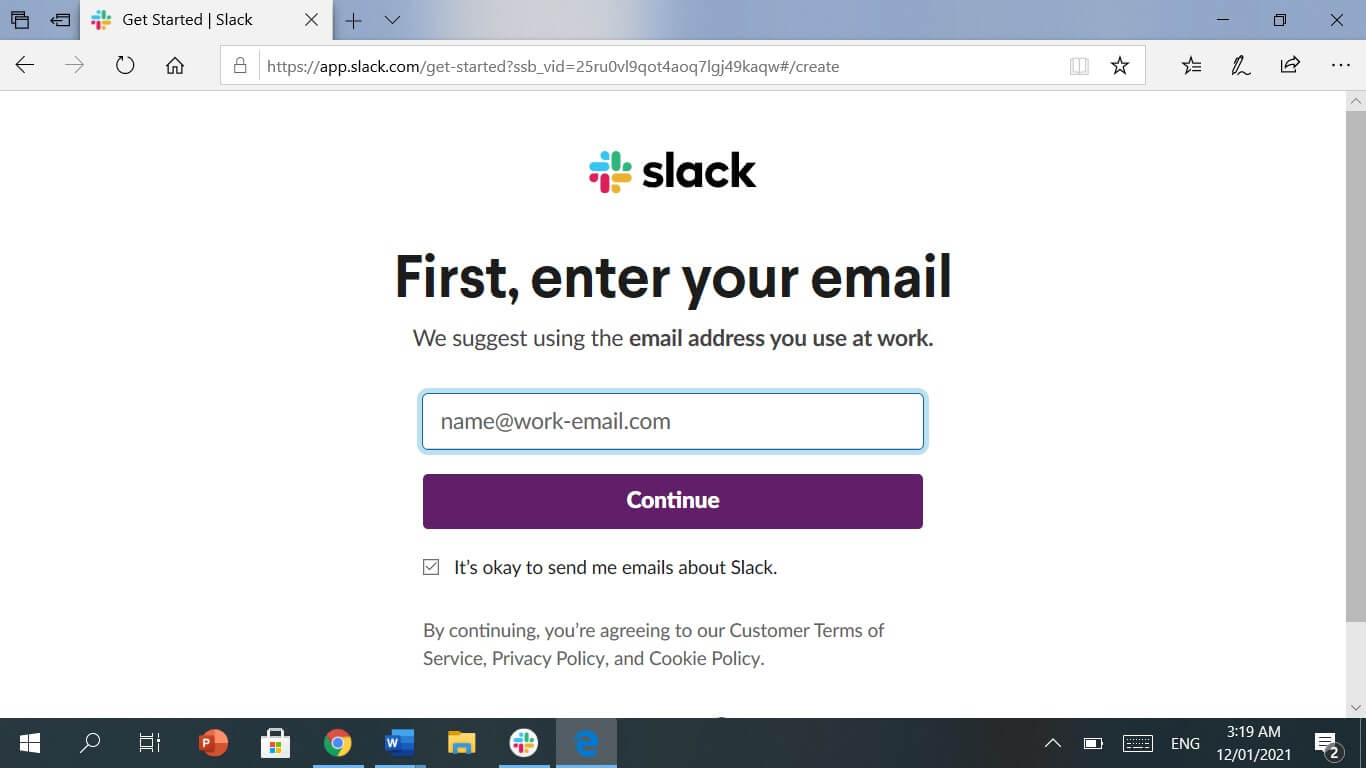
Paso 2: Crear su equipo
Para crear un equipo en Slack, elige un nombre adecuado que identifique a tu equipo y haz clic,' Siguiente'.
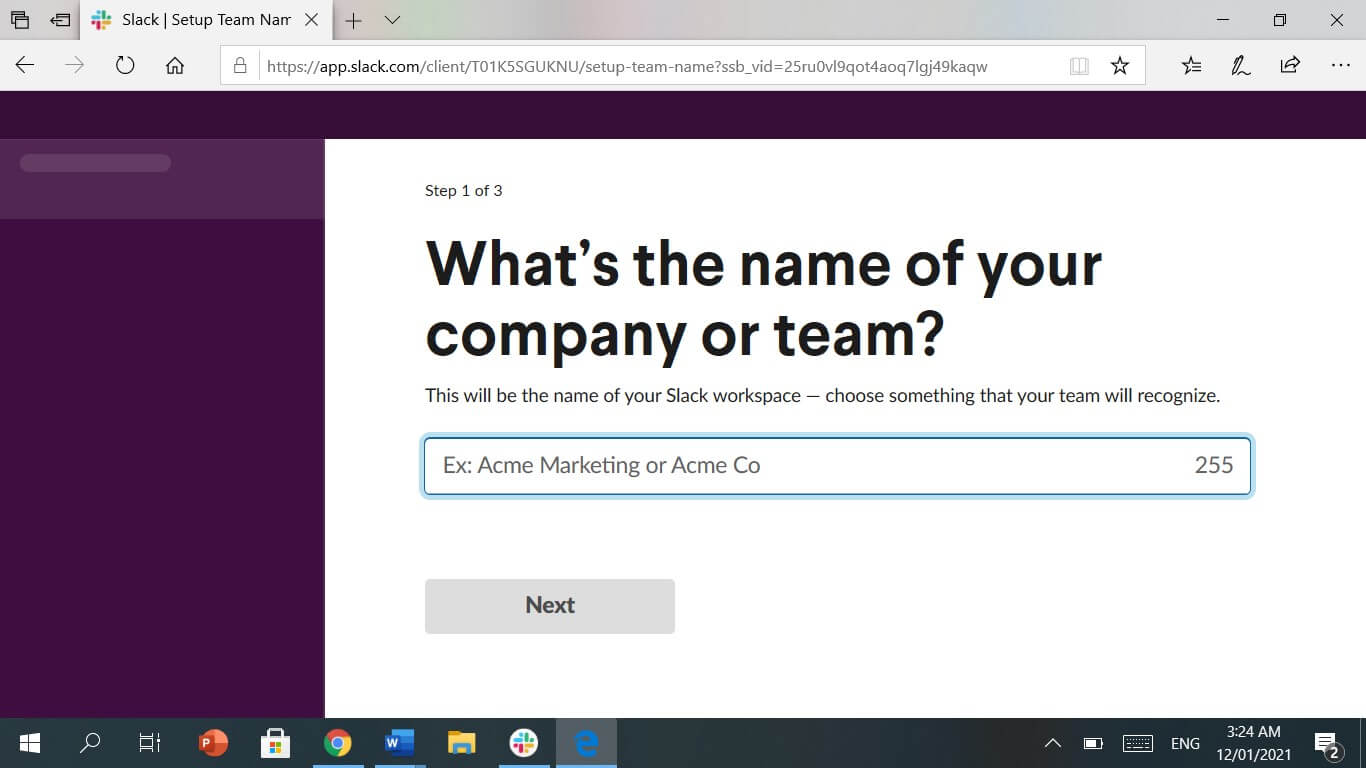
Slack le preguntará por el equipo actual en el que está trabajando, escriba el nombre y proceda con 'Siguiente'
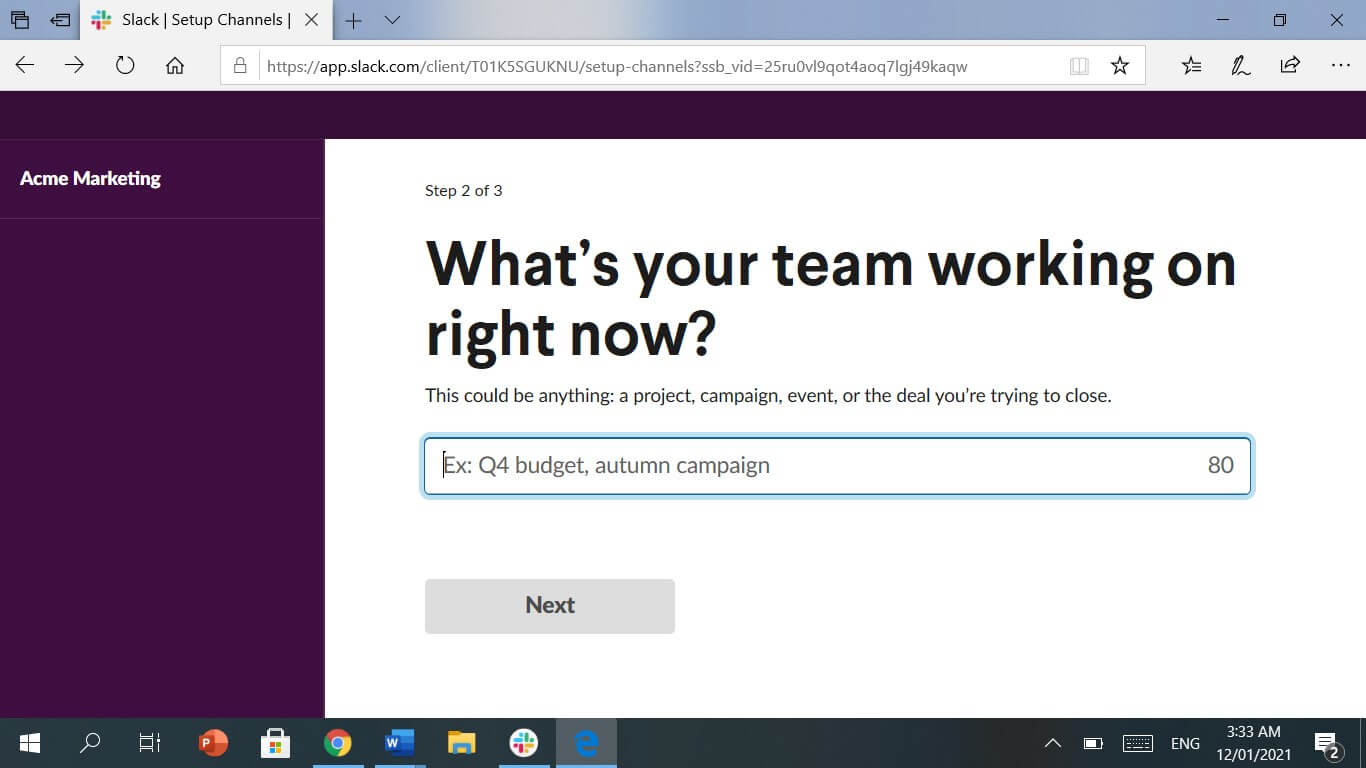
Paso 3: Invitar a un miembro del equipo
Slack es una plataforma creada específicamente para equipos. Además, te pedirá las direcciones de correo electrónico de los miembros de tu equipo. A continuación, puedes invitarles a que se añadan a tu lugar de trabajo en Slack. Puedes añadir a varios compañeros de trabajo simplemente haciendo clic en el botón 'Añadir otro' . En este punto, tu lugar de trabajo Slack ha sido creado con invitaciones enviadas a tus compañeros de trabajo.
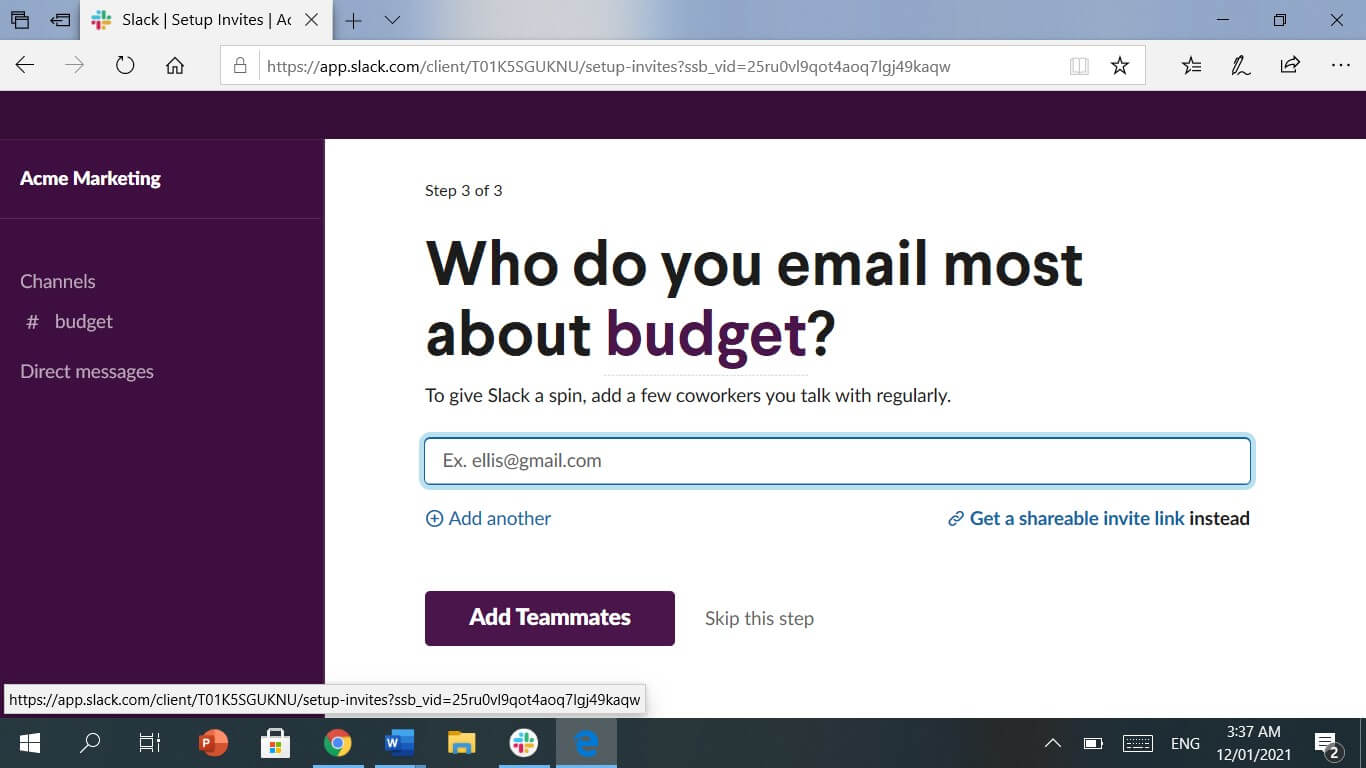
Paso 4: Crear su canal
Para dar espacio a la discusión de proyectos con tus compañeros de equipo, tendrás que crear un canal en tu lugar de trabajo de Slack. Lee a continuación para saber cómo crear uno.
Desde la pantalla de tu ordenador, haz clic en el nombre de tu lugar de trabajo en la esquina superior izquierda. Haz clic en 'Crear canal'.
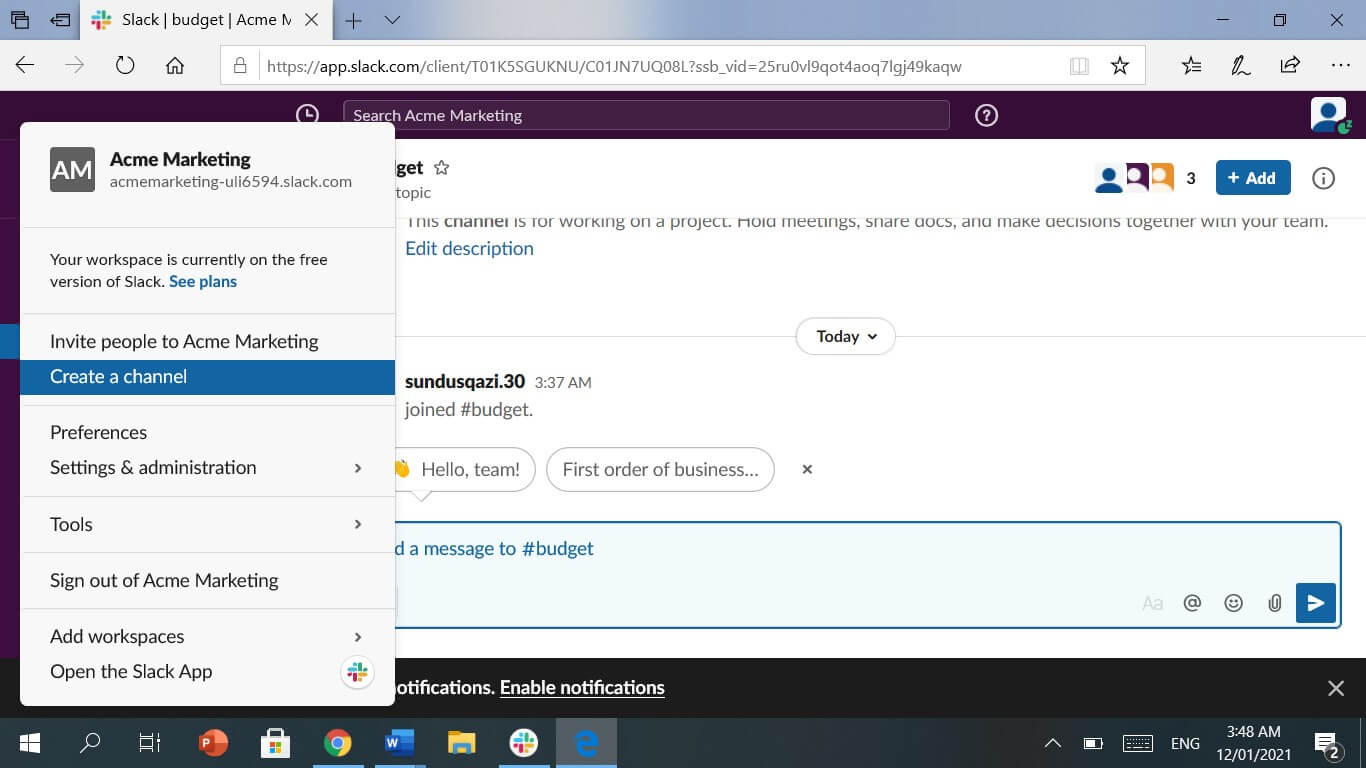
A continuación, introduce el nombre de tu canal. El nombre debe estar en minúsculas, tener menos de 80 caracteres y no tener espacios. Puedes añadir una descripción debajo del nombre de tu canal para presentarlo a tus compañeros de equipo. Si quieres que tu cuenta sea privada, puedes pulsar el botón de la parte inferior derecha de la página. Una vez que hayas terminado de añadir todos los detalles anteriores, haz clic en 'Crear' y se creará tu nuevo canal. También puedes configurar tu nombre y contraseña haciendo clic en la opción superior izquierda,' Empezar' en la página principal. Para unirte a un lugar de trabajo existente, debes aceptar la invitación enviada a tu dirección de correo electrónico por tu organización. Estos pasos explican cómo utilizar Slack de la manera más fácil posible.
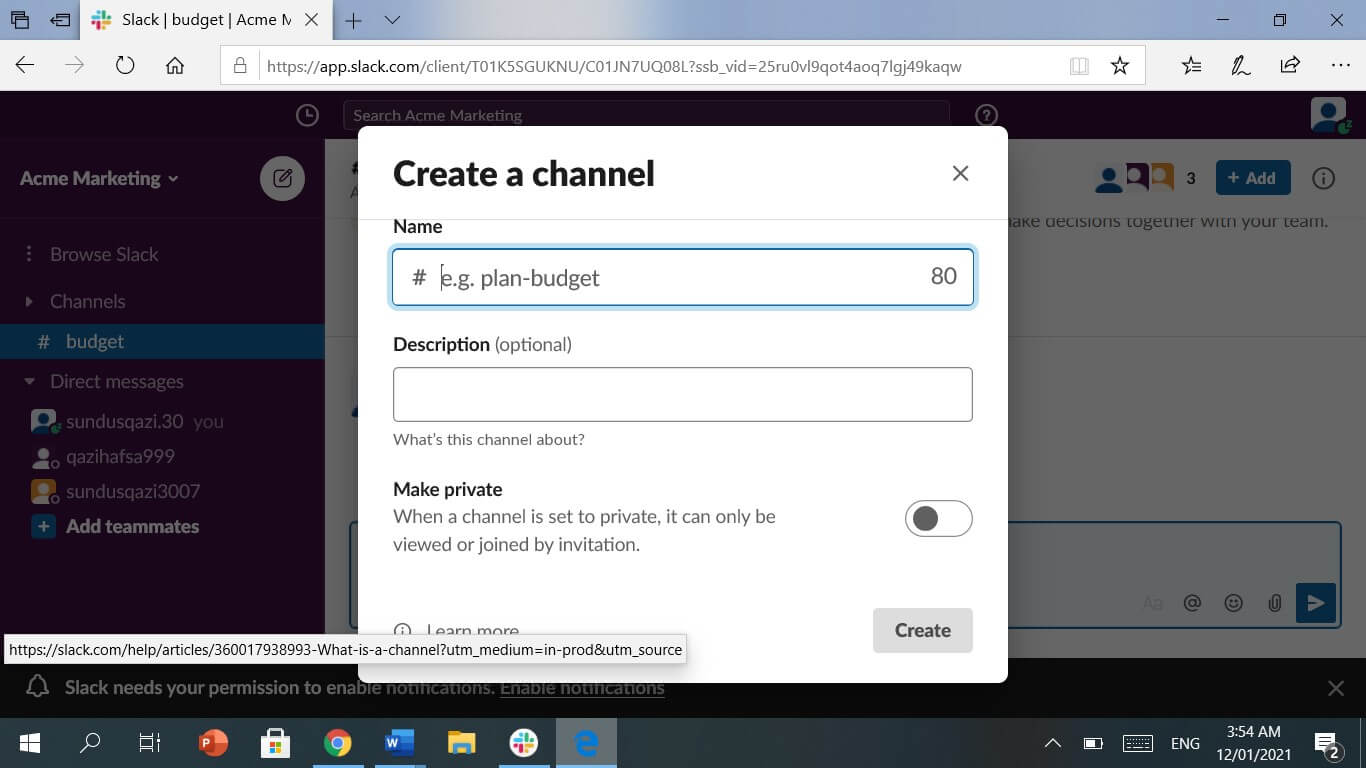
Parte 4: Ajustes de Slack que debes conocer
Para acceder al menú de configuración, simplemente haz clic en tu nombre de usuario o en la flecha desplegable junto al nombre del equipo de Slack.

Notificaciones
Desde tu escritorio, haz clic en tu foto de perfil en la esquina superior derecha. Para abrir el menú de notificaciones, haz clic en el botón 'Preferencias' opción. Puedes acceder a varias opciones de configuración a la izquierda. Las notificaciones te mantendrán al tanto de cualquier mensaje importante de los miembros de tu equipo. Cualquier mensaje que sea relevante para ti se mostrará con un insignia en la opción de notificación. También puedes establecer tus preferencias para recibir notificaciones sobre determinadas conversaciones estableciendo nuevos activadores de notificaciones.
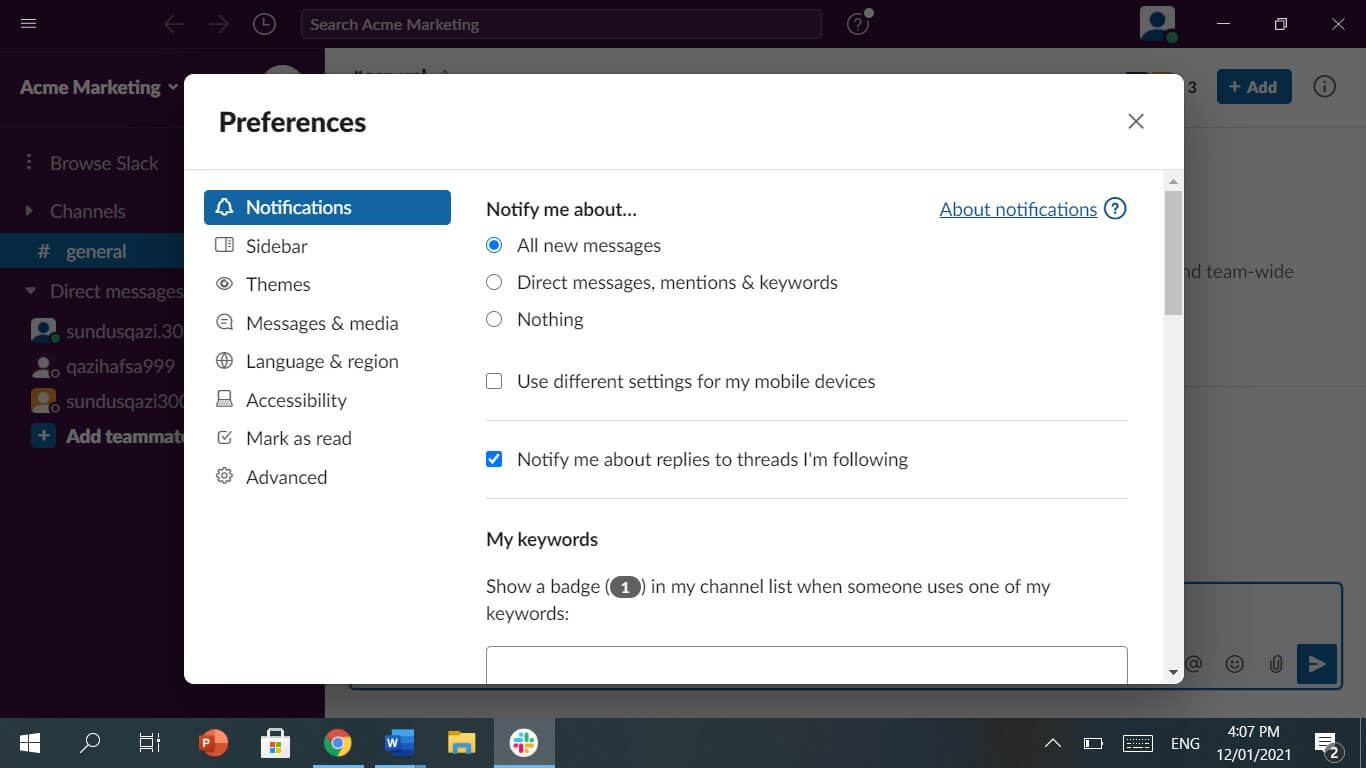
Barra lateral
Tu barra lateral te permite escapar y pasar a una nueva forma de operar desde tu bandeja de entrada de correo electrónico. Te ordena y te mantiene al día con las discusiones que quieres seguir.

Temas
Slack ofrece una variada colección de temas para sus múltiples puestos de trabajo. Esto te permite diferenciarlos para presentar tus puestos de trabajo de forma única.
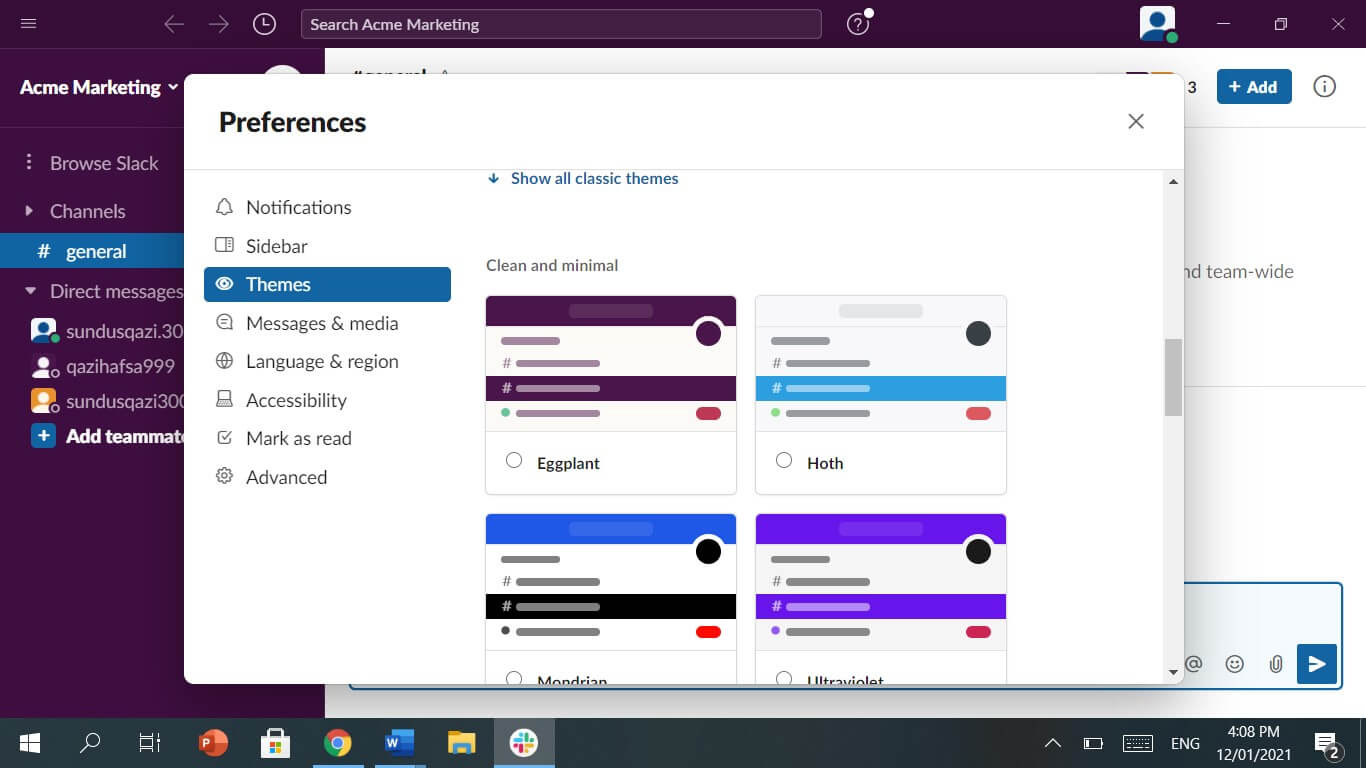
Avanzado
Similar a la búsqueda de Google, el botón 'Avanzada' te permite buscar en cualquier canal en un instante. Para los usuarios de escritorio, Slack muestra la ubicación de descarga de cualquier archivo valioso en su ordenador. Puedes utilizar parámetros de búsqueda y buscar sólo en un canal específico.
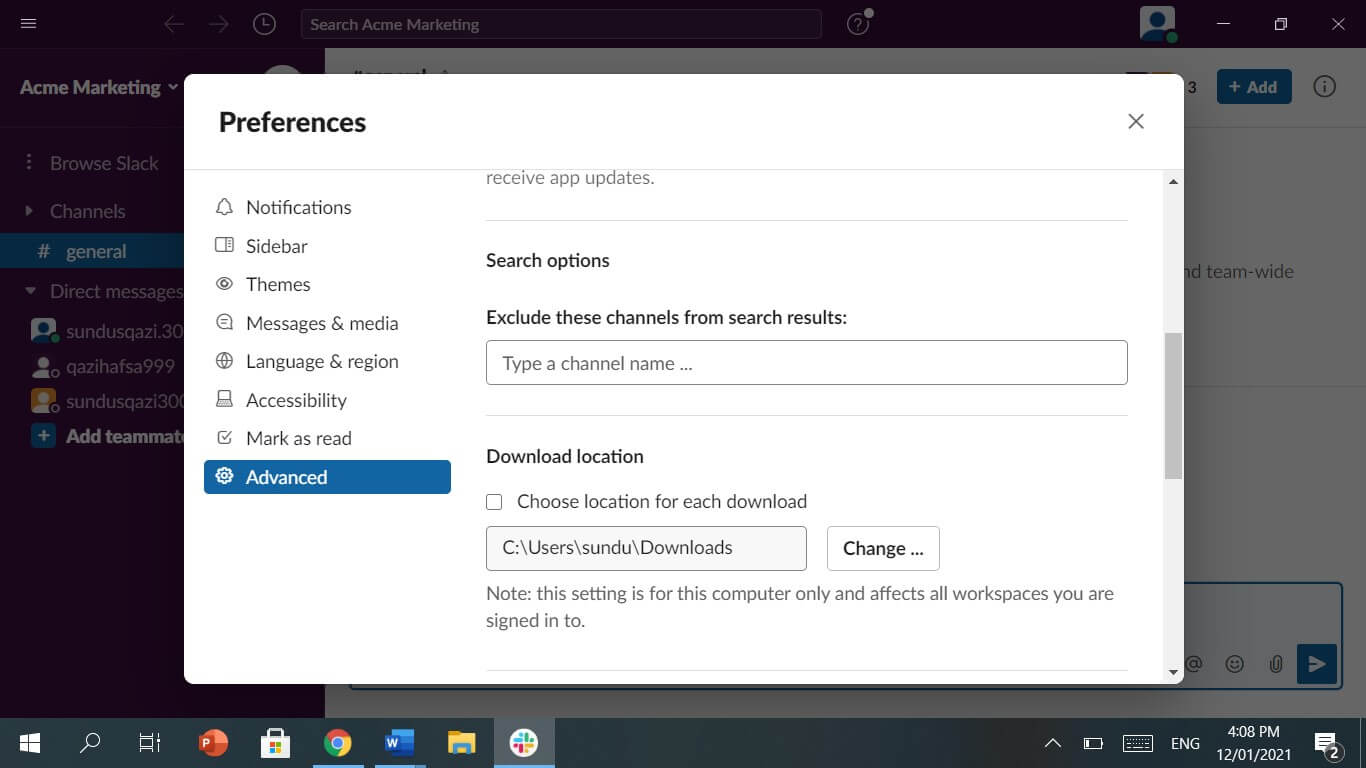
Conclusión
Slack es una increíble y última herramienta de networking para involucrar a tus compañeros de trabajo en una sola plataforma. Desde el envío de mensajes y la participación en diversas conversaciones, Slack te permite subir y compartir archivos en tus lugares de trabajo.
A diferencia de las conversaciones por correo electrónico y las conversaciones en persona, en las que completar el trabajo se convierte en un reto, Slack ofrece canales como plataforma para todas tus actividades. Así que regístrate y empieza a utilizar Slack ahora mismo.

Editor de video potente y fácil de usar para todos los creadores.
Pruébalo Gratis Pruébalo Gratis Pruébalo Gratis
Recursos gratis de efectos para que tus vídeos sean súper atractivos.
Explora Más Explora Más Explora Más


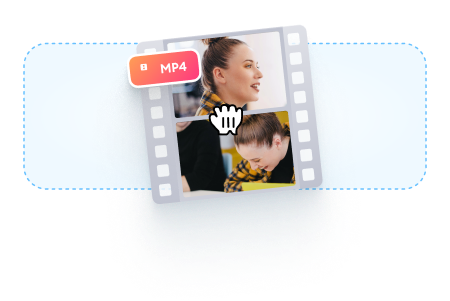

![Divide audio de video en Adobe Premiere Pro [Paso por Paso]](https://images.wondershare.com/filmora/article-images/2022/01/split-audio-from-video-in-premiere-pro-1.jpeg)
